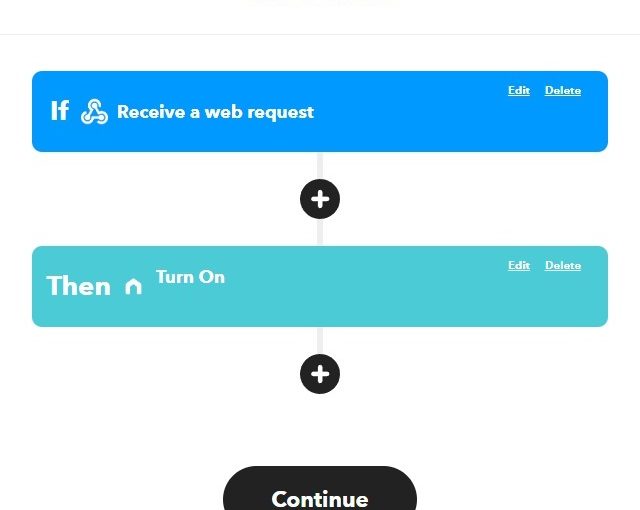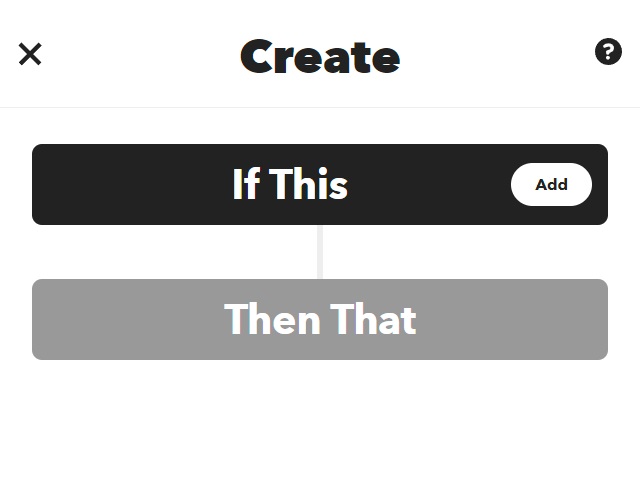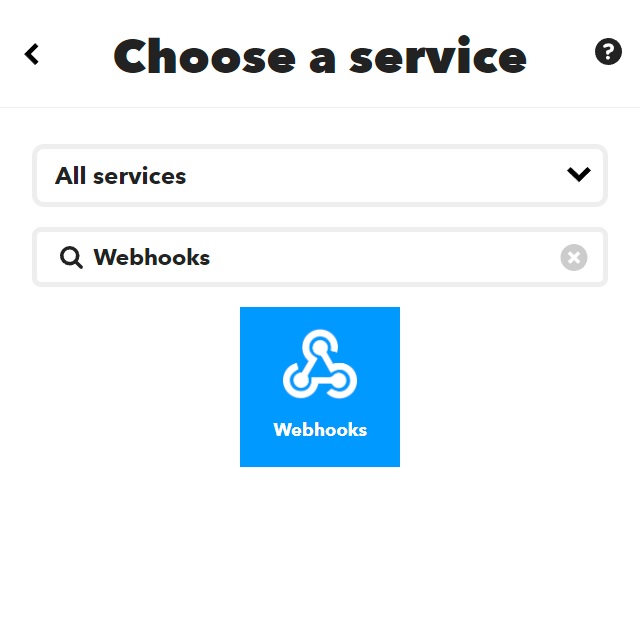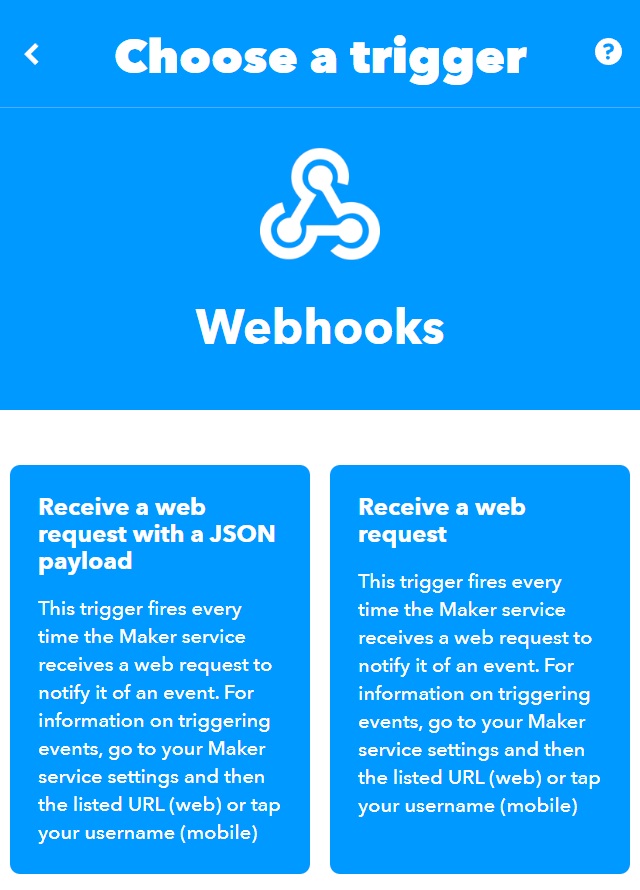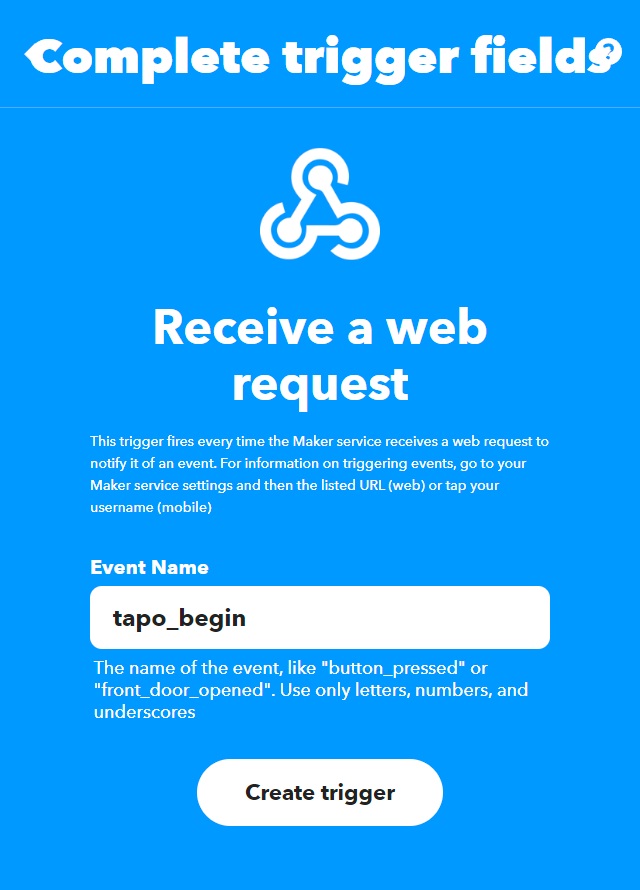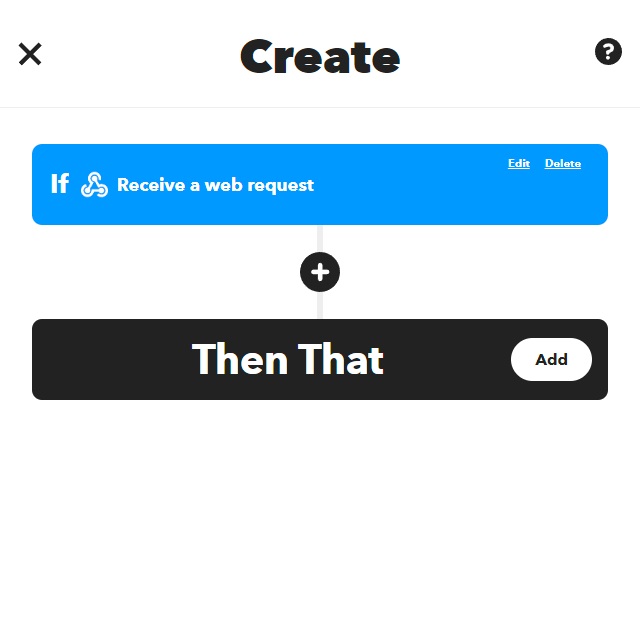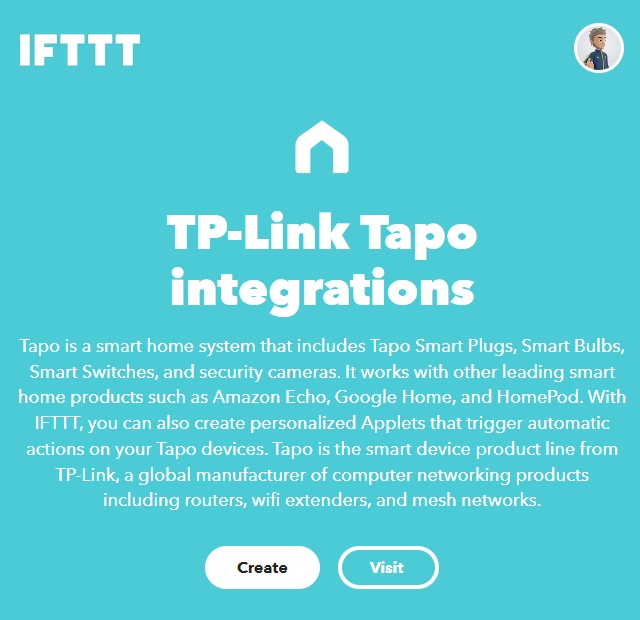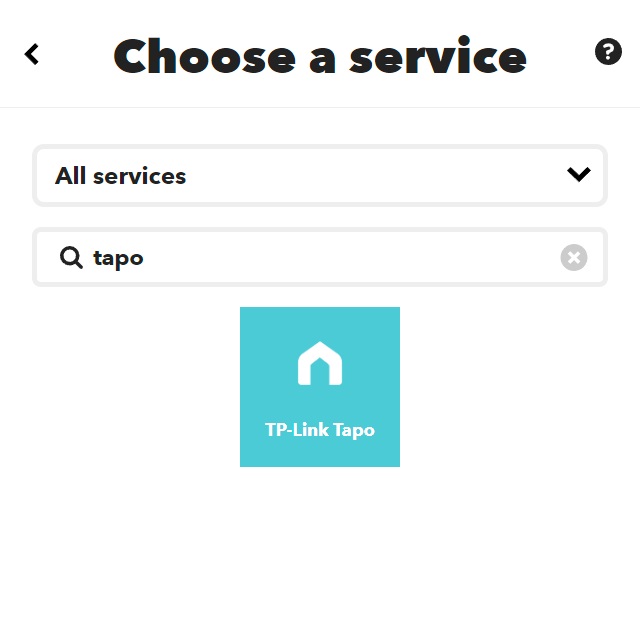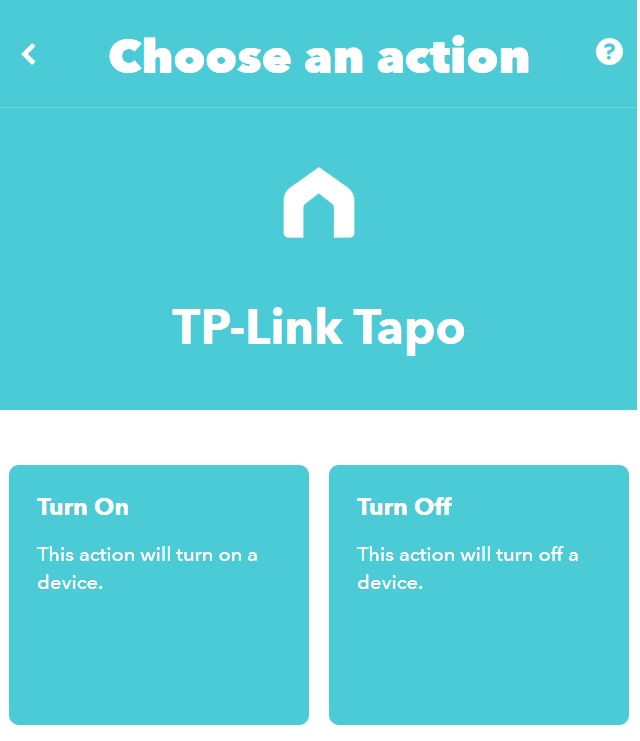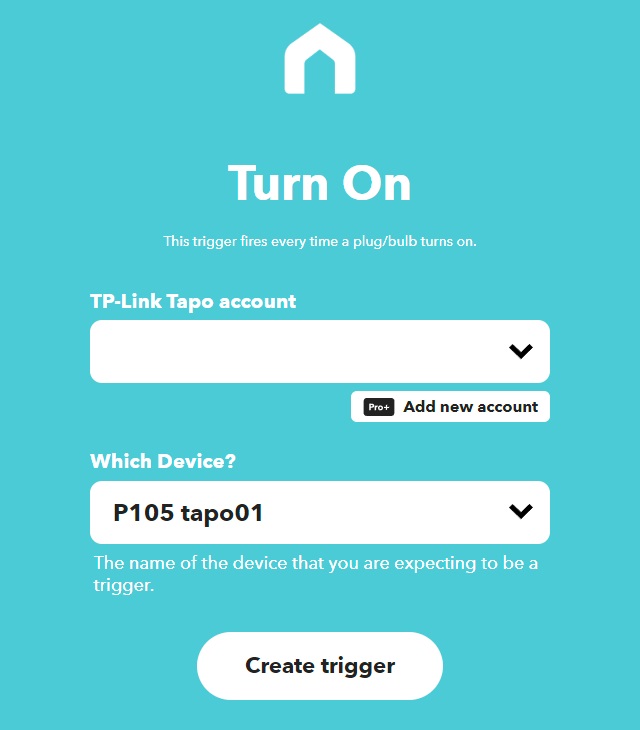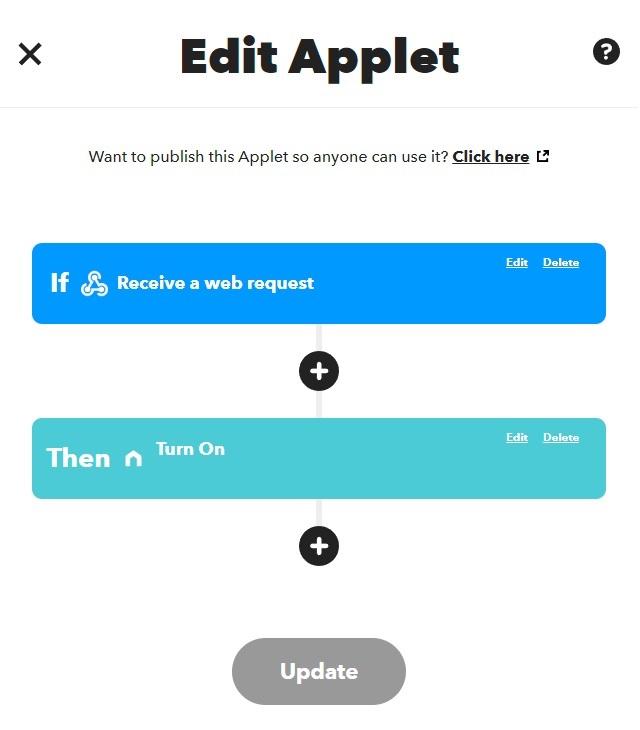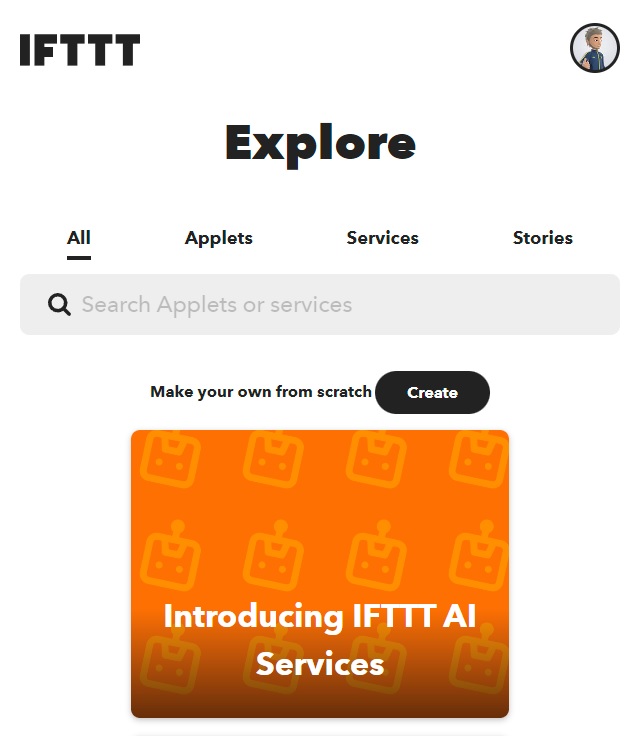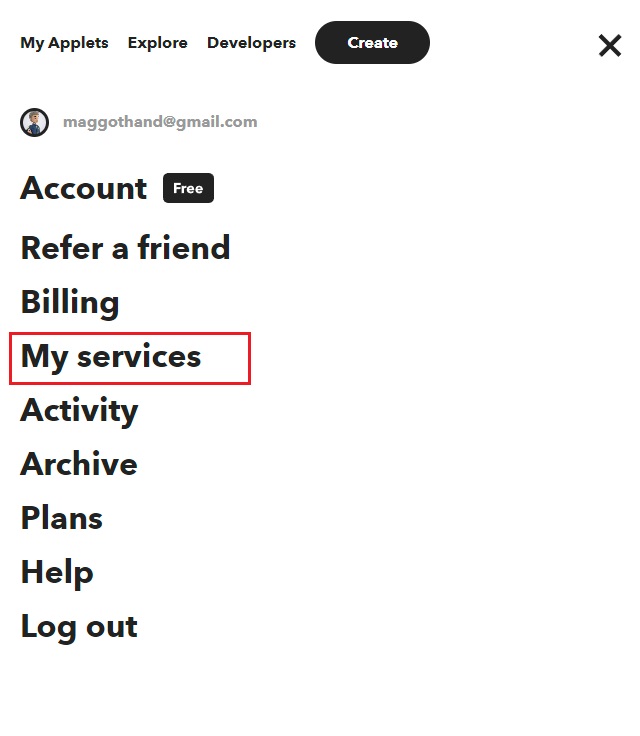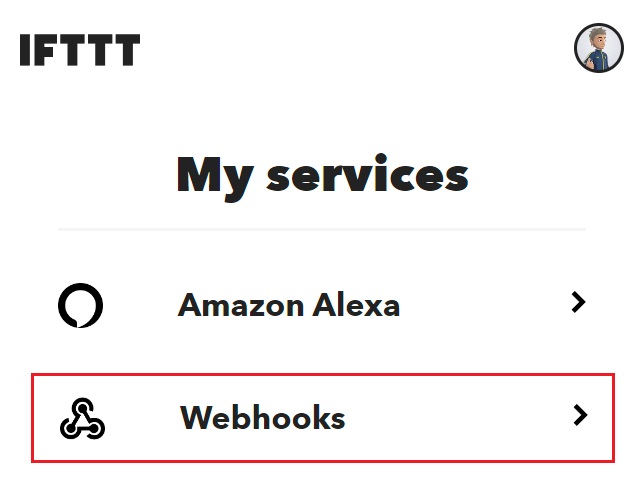スマートプラグの「Tapo P105」は、IFTTTに対応していないと記載しているレビュー記事もありますが、実際に検索してみるとWebhooksなどのトリガーで遠隔操作でP105の電源を入れることができました。
IFTTT TP-Link Tapo トリガー
IFTTTの「Explore」画面で検索すると、「TP-Link Tapo」トリガーが見つかります。具体的には別記事をご覧ください。
URLの呼び出しで電源を入れる
Webhooksをトリガーにして「Tapo P105」スマートプラグを遠隔で操作するには次の手順で作成できます。
1. IFTTTの[Create]画面で「If This(Add)」をクリックします。
2. 表示された[Choose a service]画面で[Webhooks]を検索して選択します。
3.[Choose a trigger|Webhooks]画面で[Receive a web request]をクリックします。
4. [Complete trigger fields]画面で[Event Name]に呼び出す際に入力して[Create trigger]をクリックします。
5. [TP-Link Tapo integrations]画面に[Create|Visit]が表示されたらトリガーの使用ができます。
6. [TP-Link Tapo integrations]画面で[Create]をクリックします。
7. 表示された[Create]画面の[Then That|Add]をクリックします。
8.[Choose a service]画面で[TP-Link Tapo]を検索します。
9.[Choose a trigger]画面で[Turn On]をクリックします。
10.[Turn On]画面で[Which Device?]の一覧から遠隔操作するスマートプラグの名前を選択して[Create trigger]をクリックします。
10.[Turn On]画面で[Which Device?]の一覧から遠隔操作するスマートプラグの名前を選択して[Create trigger]をクリックします。
11. 特定のURLから、スマートプラグ(Tapo P105)の電源をオンにするアプレットが作成されます。
遠隔操作のテスト
アカウントの[My services]から作成したアプレットの動作テストができます。
1. IFTTTにログインした画面の右上のアイコンをクリックします。
2. 表示されたアカウント画面の一覧から[My services]メニューを選択します。
3.[My services]画面の一覧から[Webhooks]を選択します。
4. 表示された[Webhooks integrations]画面で[Documentation]をクリックします。
5.[Make a POST or GET web request to:]の入力ボックスに作成手順 4.で設定した[Event Name]を入力します。
6.[Test It]をクリックします。
アプレットの設定が正しければ、指定されたTapo P105の電源がオンになります。
まとめ
今回は、短い記事ですが IFTTTでTapoシリーズのスマートプラグをWebhooksから遠隔操作するアプレットの作成方法を書きました。
別のレビュー記事などで、TapoシリーズはIFTTTに非対応の記載がありますが、最新版のIFTTTでは、URLを呼び出してP105などのスマートプラグの電源操作を行えます。
TP-Link TapoシリーズをIFTTTで遠隔操作したい人の参考になれば幸いです。
スポンサーリンク
最後までご覧いただき、ありがとうございます。